五年级上册信息技术备课教案青岛版.docx
《五年级上册信息技术备课教案青岛版.docx》由会员分享,可在线阅读,更多相关《五年级上册信息技术备课教案青岛版.docx(22页珍藏版)》请在冰豆网上搜索。
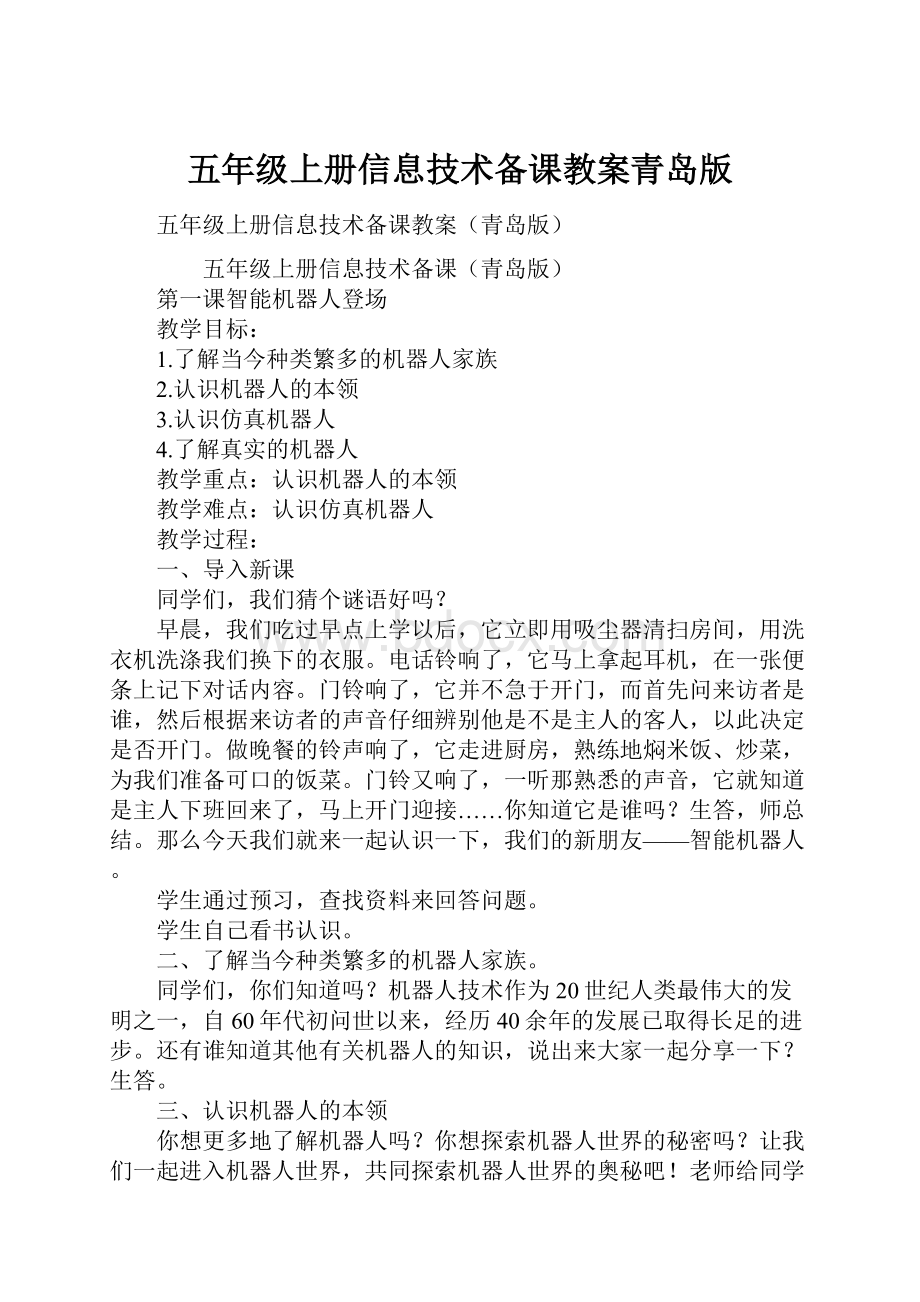
五年级上册信息技术备课教案青岛版
五年级上册信息技术备课教案(青岛版)
五年级上册信息技术备课(青岛版)
第一课智能机器人登场
教学目标:
1.了解当今种类繁多的机器人家族
2.认识机器人的本领
3.认识仿真机器人
4.了解真实的机器人
教学重点:
认识机器人的本领
教学难点:
认识仿真机器人
教学过程:
一、导入新课
同学们,我们猜个谜语好吗?
早晨,我们吃过早点上学以后,它立即用吸尘器清扫房间,用洗衣机洗涤我们换下的衣服。
电话铃响了,它马上拿起耳机,在一张便条上记下对话内容。
门铃响了,它并不急于开门,而首先问来访者是谁,然后根据来访者的声音仔细辨别他是不是主人的客人,以此决定是否开门。
做晚餐的铃声响了,它走进厨房,熟练地焖米饭、炒菜,为我们准备可口的饭菜。
门铃又响了,一听那熟悉的声音,它就知道是主人下班回来了,马上开门迎接……你知道它是谁吗?
生答,师总结。
那么今天我们就来一起认识一下,我们的新朋友——智能机器人。
学生通过预习,查找资料来回答问题。
学生自己看书认识。
二、了解当今种类繁多的机器人家族。
同学们,你们知道吗?
机器人技术作为20世纪人类最伟大的发明之一,自60年代初问世以来,经历40余年的发展已取得长足的进步。
还有谁知道其他有关机器人的知识,说出来大家一起分享一下?
生答。
三、认识机器人的本领
你想更多地了解机器人吗?
你想探索机器人世界的秘密吗?
让我们一起进入机器人世界,共同探索机器人世界的奥秘吧!
老师给同学们几个网址大家一起去看看机器人到底有多神奇,let’sgo!
机器人世界:
机器人博览:
看到这么多有关机器人的资料,同学们你来想象一下,未来机器人长什么样子?
会干些什么?
好在课本上写下自己的想象。
下面,我们就一起认识一下我们身边的机器人朋友“智能宝宝”(展示机器人)
四、认识仿真机器人
我们将要学习的是仿真机器人。
SVjc就是机器人的仿真系统,它是为仿真机器人定制的编程工具。
宇航员遨游太空之前,都是先在虚拟仿真的太空环境下进行练习的。
许多大型工程在动工之前,也都是在虚拟仿真的环境中进行测试论证的。
SVjc就拥有一个功能强大的系统仿真模块,可以创建和真实的机器人功能相当的虚拟智能机器人。
师:
展示智能宝宝的本领
1.单击“打开”按钮。
2.选择c:
\SVjc\sample中的“自由行走”程序,单击“打开”按钮。
3.单击“仿真”按钮
4.双击“标准灭火场地”,进入系统仿真活动场地。
5.找到并单击智能宝宝,将它拖放到仿真活动场地中。
刚才我们学习了虚拟仿真机器人的一些知识,可能有些小朋友手中有真正的机器人,下面我们以“能力风暴”AS-mII型机器人为例向大家简单介绍一下。
五、了解真实的机器人
机器人的模样?
机器人各个部位?
同学们可以看书也可以看老师这里的机器人来观察分析一下。
你能说出仿真机器人和真实机器人的相同和不同之处吗?
师总结:
同学们今天我们认识了机器人及我们新朋友:
“智能宝宝”,可算是收获不小。
他的本领可大,这节课,你们先自己研究,下节课我们接学习他的本领。
教后记
学生对机器人有着很轻的神秘感,比较感兴趣。
第二课智能宝宝学唱歌
教学目标:
1.认识仿真系统程序编辑界面和仿真环境演示界面;
2.学会设置声音模块,让“智能宝宝”发出声音;
3.学会保存程序。
教学重点:
学会设置声音模块,让“智能宝宝”发出声音
教学难点:
学会保存程序
教学过程:
师准备好机器人唱歌的程序,上课时播放。
(演示)
同学们,我们上节课一起认识了我们的新朋友机器人——“智能宝宝”。
大家听听这是谁在唱歌?
唱得这么好听?
(生答)
同学们你们想不想像老师那样也让你的“智能宝宝”会唱歌?
这节课我们就一起学习一下,怎样让“智能宝宝”唱歌。
一、认识仿真系统程序编辑界面和仿真环境演示界面
1.在“发音”模块上单击鼠标左键,出现发音模块;
2.将发音模块移到主程序图标下,单击鼠标左键;
3.主程序图标和“发音”模块之间用箭头连接起来,就表示成功了。
4.在“发音模块”上单击鼠标右键,就弹出了设置对话框。
这是智能宝宝发音的时间,二分之一音符代表发音0.5秒,四分之一音符代表发音0.25秒……
设置好了之后,我们单击“确定”按钮,看看原来的发音模块现在有什么变化?
5.布置任务:
自己设置一个音符,发音时间为0.5秒。
“智能宝宝”练发声,让“智能宝宝”发出声音,必须在它的活动场地中才行。
二、学会设置声音模块,让“智能宝宝”发出声音
1.单击工具栏中的仿真图标。
2.单击“新建环境”按钮,进入系统仿真模块。
3.将“智能宝宝”拖到活动场地中,单击鼠标左键,“智能宝宝”就停在鼠标所在的位置,然后就会按照设置的音符发出声音。
同学们,你听到声音了吗?
好听吗?
引导学生提问:
我想让“智能宝宝”发出多个音符,应该怎么办?
布置任务:
同学们让“智能宝宝”唱出“1.2.3.4.5.6.7.1(高音)”。
同学们,让“智能宝宝”发一个音、发多个音,我们都学会了,是不是很容易,那下面我们再来考虑一下,要删除没有用的“发音模块”,应该怎么做?
1.先用鼠标单击要删除的发音模块。
2.然后,把这个发音模块拖到垃圾箱里,就可以将它删除了。
小提示:
1.要删除连续的多个模块,可以从要删除的第一个模块起,将其下面的一串模块一并拖到垃圾箱中。
2.改变声音后,必须重新进入仿真环境中,“智能宝宝”才能发出新的声音。
删除了没有用的,但是我们已经设计好的程序怎么把它保存起来呢?
同学们你们自己试着保存一下,根据咱们以前学习word保存的方法试一试。
三、学会保存程序
找到“保存”按钮,点击一下,保存完毕。
也可以输上自己喜欢的名字,然后在保存,便于查找。
师总结:
我们现在学的知识越来越有趣,这节课学习了,让“智能宝宝”发出声音,拿下节课我们研究什么呢?
请同学们回去预习一下。
教后记
学生对声音模块运用比较熟练
第三课唱支歌来给你听
教学目标:
1.继续使用声音模块,让“智能宝宝”唱出较完整的曲子;
2.学会使用多次循环模块和永远循环模块;
3.会打开保存过的程序。
教学重点:
继续使用声音模块,让“智能宝宝”唱出较完整的曲子
教学难点:
学会使用多次循环模块和永远循环模块
教学过程:
一、同学们,我们上节课一起学习了让我们的新朋友机器人——“智能宝宝”,发出单个音节。
大家想象一下,他会不会唱一首完整的歌曲(生答)
师准备好机器人唱歌的程序,上课时播放。
(演示)
同学们听过了老师的“智能宝宝”唱完歌以后,下面就是你们也让你的“智能宝宝”学着唱一首完整的歌曲。
这节课我们就一起学习怎样让“智能宝宝”唱一首完整的歌曲。
二、继续使用声音模块,让“智能宝宝”唱出较完整的曲子
展示歌曲:
小小歌唱家
歌曲《两只老虎》:
4/4
1231
1231
345-
345-
565431
两只老虎,两只老虎,跑得快,跑得快,一只没有眼睛,
565431
351-
351-
351-
一只没有尾巴,真奇怪,真奇怪,真奇怪。
同学们,我们用前面学过的知识先来编写前两个小节吧。
编完后,进入到仿真环境中听一听。
同学们,在编写的过程中,好多同学问老师,这首歌里面有好多音节是重复出现的,由没有简单一点的方法来编写?
像这种情况,就可以使用“多次循环模块”来帮助我们。
三、学会使用多次循环模块和永远循环模块
1.单击“控制模块
2.选择多次循环模块
3.先把编写好的第一小节的内容拖到一边
4.把“多次循环模块”拖到“主程序”下面
5.把第一小节的内容拖到“多次循环模块”中
6.在“多次循环模块”上单击鼠标右键,弹出设置对话框。
循环次数设置为2次,单击“确定”按钮。
这样是这做一做,看看编写起来是不是更简单了?
试一试:
1.去智能宝宝的活动场地中听一下,效果怎么样?
2.把“多次循环模块”改成“永远循环模块”,听听有什么区别?
师提示学生,进行总结。
四、会打开保存过的程序
同学们我们下载来一个游戏:
音乐擂台赛
做一做:
使用“多次循环模块”和“发音模块”完成这首曲子的编写,并在小组中比一比,赛一赛。
对于已经保存好的文件,我们可以利用“打开”按钮把它重新打开,进行修改。
试身手:
编写下面的歌曲:
《粉刷匠》2/4
5353
531
2432
5-
我是一个粉刷匠粉刷本领强,
5353
531
2432
1-
我要把那新房子刷得很漂亮,
2244
315
2432
5-
刷了房顶又刷墙刷子飞舞忙,
5353
531
2432
1-
哎呀我的小鼻子变呀变了样。
《闪烁的小星》2/4
11
55
66
5-
44
33
22
1-
一闪一闪亮晶晶,满天都是小星星,
55
44
33
2-
55
44
33
2-
挂在天空放光明,好像千万小眼睛。
师做课堂总结,我们从一个音符到一首完整的歌曲,一步一步教会了“智能宝宝”唱歌,收获简直太大了。
下节课我们再来一起来看看他的眼睛是怎么看到东西的。
教后记
对于音符的掌握学生有点困难
第四课一闪一闪大眼睛
教学目标:
1.熟练掌握“设置眼睛”模块
2.掌握“延时等待”模块
教学重点:
熟练掌握“设置眼睛”模块
教学难点:
掌握“延时等待”模块
教学过程:
上节课就有同学问我,“智能宝宝”有嘴巴会唱歌,那它有没有眼睛来看东西呢?
现在我就来回答这些同学的问题,当然有了,而且它的眼睛还能一闪一闪的,很漂亮呢!
不信,让我们一起做一做。
一、“设置眼睛”模块
1.找到“设置眼睛”模块,将它拖放到主程序的下面。
2.在“设置眼睛”模块上单击鼠标右键,我们就可以对机器人的眼睛进行设置了。
看看你能让你的机器人宝宝眼睛一闪一闪了吗?
3.你还记得如何进行仿真测试吗?
请点击“仿真环境”试一下。
4.怎么样?
看见机器人一闪一闪的大眼睛了吗?
试身手:
让机器人左眼闪烁,右眼发绿光
做一做:
让我们的机器人每隔一秒变换一种发光方式
每隔一秒就是通过“延时等待”模块来设置的。
二、掌握“延时等待”模块
1.将“执行器模块库”中的“延时等待”移到流程图生成区并连接在程序中的“设置眼睛”下方。
“延时等待”主要是让机器人保持前一个状态一段时间。
2.右击“延时等待”,在弹出的对话框中输入“等待时间”参数,以“秒”为时间单位。
在这里我们输入“1”就行。
最后点击“确定”按钮。
3.想让你的机器人眼睛多变换几次,就重复上面的操作,并改变“设置眼睛”中的参数即可。
4.如果流程图较长怎么办?
请你试着点击一下工具栏中的“全图”按钮吧。
请大家再试试“放大”和“缩小”这两个按钮。
试身手:
让机器人边唱歌边眨眼
提示:
师总结:
你学会给机器人设置眼睛了吗下课后的练习做一下,给自己今天的表现打一下分数。
教后记
设置眼睛模块学生掌握比较好,延时等待理解得比较慢。
第五课智能宝宝做自我汇报
教学目标:
1.熟练掌握“显示”模块和“亮度检测”模块
2.学会在系统仿真界面下添加蜡烛并显示亮度值
3.学会在系统仿真界面下添加图带并显示其地面灰度值
教学重点:
熟练掌握“显示”模块和“亮度检测”模块
教学难点:
在系统仿真界面下添加图带并显示其地面灰度值
教学过程:
谈话:
我们的智能宝宝真厉害,它又能唱歌,又能用眼睛进行交流?
同学们想象一下智能宝宝还能干些什么?
它能做的事当然不止这些,今天我们就来看看智能宝宝如何向我们做自我汇报。
一、智能宝宝做自我介绍
做一做:
输入“I’marobot.”。
1.把“显示”模块拖放到“主程序”的下面。
“显示”模块主要用于在虚拟LcD上显示信息
2.输入“I’marobot.”。
然后单击“确定”按钮。
提醒:
可要注意打字的指法哟!
3.看到了我们的智能朋友为我们做的自我介绍了吗?
试身手:
请输入“Nicetomeetyou”。
评一评:
请你自己尝试一下,显示信息最多能有几个字符?
在显示模块的信息中能输入汉字吗?
二、智能宝宝向我们汇报蜡烛的亮度
做一做:
显示蜡烛亮度的值
1.将“传感器模块库”中的“亮度检测”移到流程图生成区并连接在“主程序”下面。
再将“显示”连接在“亮度检测”的下方。
在“显示”的设置对话框中选中“引用变量”。
2.单击亮度按钮,然后点击“亮度变量一”。
3.在“系统设置”中单击“光源”,选择“添加”。
4.将鼠标移动到仿真区域,鼠标自动变成十字,单击鼠标后将产生光源效果。
同学们:
在“光源设置”中,可以修改光源的半径和光源的渐变值,修改后点击“刷新”按纽,则设置的结果将在屏幕上显示出来。
知识小天地:
“亮度检测”模块主要用于检测环境的光线明暗,传感器的返回值为0~255,其值越大,说明光线越暗。
三、智能宝宝向我们汇报地面的亮度
拓展练习:
仿照机器人汇报蜡烛亮度的方法,试着让机器人汇报地面的亮度
想一想并试一试,我们可以在哪找到“地面检测”模块。
知识小天地:
图带是代表不同的地面,在图带上用“地面检测”传感器可以测得它的值。
值的范围在0~255,其值越大,说明地面的亮度越暗,越小图带度越亮。
通过“实体设置”我们可以设置图带的长宽以及颜色。
看到智能朋友向我们汇报地面检测的值了吗?
师总结:
你学会让智能宝宝检测亮度了吗?
课后的练习做一下,给自己今天的表现打一下分数。
教后记
学生基本上能够作自我介绍,个别学生容易把字母拼错
第六课智能宝宝叫起床
教学目标:
1.掌握“设置眼睛”和“发音”模块的结合使用
2.学会对亮度的检测判断
教学重点:
掌握“设置眼睛”和“发音”模块的结合使用
教学难点:
学会对亮度的检测判断
教学过程:
谈话:
同学们:
俗话说“春乏秋困。
”最近有没有人早上总是不愿意离开他那可爱的被窝,弄得起床后忙忙碌碌,生怕上学迟到。
现在呢老师想治一治大家的懒病呀,很简单,就让我们的智能朋友帮助大家按时叫你起床。
一、智能小闹钟
做一做:
设定“智能小闹钟”
1.在显示模块中的显示信息中输入“wakemeup”,这样智能朋友在闹钟响起的时候还能显示相关信息。
2.在控制模块库中将永远循环模块连接到程序下面。
3.这可是最重要的一步。
先将亮度检测模块连接到永远循环模块里面,可别放错了哟。
下面就要右击亮度检测模块,对它进行设置。
请单击“条件判断”,就可以对亮度进行条件判断了。
4.“平均”“<”
“200”代表左右的亮度平均值小于200,即平均亮度比200亮度更亮的时候,条件判断成功,执行“是”一侧连接的模块;否则条件判断失败,执行“否”一侧连接的模块。
二、亮度的检测判断
检测方式:
平均检测左右两个光敏,再取平均值
左检测左侧光敏
右检测右侧光敏
偏差左亮度检测值与右亮度检测值的差值
5.当天亮时就发高音1和中音3。
你看到LcD显示的信息了吗?
听到了小闹钟不断发出叫你起床的声音了吗?
想一想:
为什么智能朋友能够不断地发出响声?
1.在显示信息中引入亮度变量,以便于我们可以从LcD中清楚的看到亮度的值。
2.给亮度变量一赋值,让它小于80。
3.在第一个亮度检测不成立的一端,连接下一个亮度检测让它小于220。
这样,当80<亮度值<220,就发出123的声音,当亮度值<80或者亮度值>220的时候,就发出321的声音。
师总结:
你学会让机器人叫你起床了吗?
对同学说你发现的窍门或感受
教后记
者可对于学生来说有一定的理解难度,需要不断地分析、练习。
第七课智能宝宝学走路
教学目标:
1.学会设置直行模块,让“智能宝宝”动起来;
2.了解启动电机、停止电机和延时等待模块的设置方法。
教学重点:
学会设置直行模块,让“智能宝宝”动起来;
教学难点:
了解启动电机、停止电机和延时等待模块的设置方法。
教学过程
谈话:
同学们:
“智能宝宝”的本领真大吗?
我们已经知道了他的那几种本领?
他会唱歌,能发光,……,那它会不会走路呢?
这还用问,当然会了。
一、勇敢地迈出第一步
1.拖一个直行模块到主程序下。
注意直行模块上的文字。
2.在直行模块上单击鼠标右键,弹出设置对话框。
3.通过移动滑杆来确定行走的速度;数值是正数表示前进,数值是负数表示后退。
小提示:
速度可以用两种方式进行设置。
一是在速度对话框中直接输入前进/后退速度值;二也可以直接用鼠标拖动滑杆来设置移动速度。
同学们:
好了,这样就设置完毕了,让我们到活动场地去看看效果吧。
看看智能宝宝的起始位置,智能宝宝的行走路线和停止的位置。
1)将速度的数值设置为正值,智能宝宝是()。
(前进后退)
2)决定“智能宝宝”后退的范围是()。
(-100~-11~100)
3)“智能宝宝”前进时,数值越小,速度就越()。
(快,慢)
4)“智能宝宝”后退时,数值越接近-100,速度就越()。
(快,慢)
5)“智能宝宝”移动的时间需要输入在()里面。
(时间输入框速度输入框)
6)“智能宝宝”移动的时间是按()计算。
(小时分秒)
试身手:
(1)以100的速度,前进1秒;
(2)以20的速度,前进1.5秒;
(3)以-60的速度,后退1.5秒;
(4)以-5的速度,后退1秒;
一直走(前进或后退均可)
二、两种方法任我选
让“智能宝宝”走起来,除了可以使用“直行”模块外,还可以使用执行器模块库中的:
“启动电机”模块、“延时等待”模块和“停止电机”模块。
1.“启动电机”模块:
让轮子开始转动
2.“停止电机”模块:
让轮子停止转动
3.“延时等待”模块:
维持当前状态
试身手:
使用这三种模块,编程让“智能宝宝”动起来。
教后记
学生能够自由选择一种自己喜欢的方法来让机器人走步
第八课高高兴兴转起来
一、教学目标
1.学会设置转向模块,让“智能宝宝”会自由自在的转弯;
2.让“智能宝宝”会按照简单图形的轨迹行走。
二、教学重难点
教学重点:
学会设置转向模块,让“智能宝宝”会自由自在的转弯;
教学难点:
让“智能宝宝”会按照简单图形的轨迹行走。
三、教学过程
同学们:
“智能宝宝”会走路了,大家开不开心?
可是,大家想想“智能宝宝”要是遇到了转弯的道路该怎么办呢?
老师告诉你们“智能宝宝”可聪明了,转弯也难不到它。
一、“智能宝宝”学转弯
提问:
考考你们,你们认为控制“智能宝宝”转弯的模块是哪一个?
是转向模块
让我们来看看“转向”模块如何设置吧。
同学们说说“转向模块”和“直行模块”的对话框,有什么相同点和不同点?
试身手:
1.根据表中给出的数据,让“智能宝宝”转出下列角度。
角度速度时间
901000.25
1801000.5
2.下面的角度你能让智能宝宝做到吗,并把合适的速度和时间填在表中。
角度速度时间
45
135
二、“智能宝宝”走图形
同学们你的“智能宝宝”真聪明,既能够直行,又学会了转弯,让我出个题目考考它吧?
考考你:
1)返跑:
直行1秒钟,然后转弯180度,再直行1秒钟,回到起点
2)走“T”字形路线;
3)按照“正方形”的轨迹行走
师总结:
1.展示:
“智能宝宝”擂台赛,比一比,看谁编的程序最快,看谁走的最准确?
2.你觉的本节课自己“智能宝宝”的表现是:
优秀()良好()合格()
3.你觉得全班同学中的“智能宝宝”本节课表现得最好。
教后记
这部分学生在分析过程中存在一定的障碍,需要不断的引导
第九课小小舞蹈家
一、教学目标:
进一步使用“直行”和“转向”模块,让“智能宝宝”掌握几种舞蹈的舞步。
二、教学重难点
教学重点:
熟练使用直行和转向模块
教学难点:
掌握几种舞蹈的舞步
三、教学过程
同学们:
“智能宝宝”会走路了,他的歌唱得还很动听,如果它再会跳舞的话,那就更好了!
今天我们就一起学习一下让“智能宝宝”跳舞,看看他是怎么跳舞的。
今天我就教大家几个舞步。
一、学跳8字舞
想一想:
8字可以看成是由()个圆组成的图形。
做一做:
1.拖一个“转向”模块,原地转第1个圆。
速度时间
2.拖一个“直行”模块,注意确定合适的位置。
速度时间
3.拖一个“转向”模块,转第2个圆。
好了,快到活动场地里去欣赏“智能宝宝”的舞姿吧!
把你的“8”字舞的方案写下来:
程序流程图参数设置
除了老师教的这个方案之外,你还有别的好方案吗,把它写下来?
二、宝宝秧歌扭起来
试身手:
扭秧歌(十字舞)的舞步:
行走路线:
师总结:
1)这节课,小组中最快完成程序编写的同学是,舞蹈跳的最标准的是同学的“智能宝宝”。
2)这节课,你觉得自己“智能宝宝”的表现是:
优秀()良好()合格()
教后记:
通过上节课的练习,这节课学生掌握比较好。
第十课文艺演出显身手
一、教学目标
1.学会调用子程序,让“智能宝宝”载歌载舞;
2.掌握编写子程序的方法。
二、教学重难点
教学重点:
学会调用子程序,让“智能宝宝”载歌载舞;
教学难点:
掌握编写子程序的方法。
三、教学过程
谈话:
同学们:
听说,要举行文艺汇演了。
我们的“智能宝宝”既会唱歌,又能跳舞,这次我可要大显身手了!
今天我们就一起学习一下让“智能宝宝”跳舞,看看他是怎么跳舞的。
今天我就教大家几个舞步。
一、“智能宝宝”载歌载舞
同学们你们知道吗,除了可以自己编写唱歌跳舞的程序之外,仿真系统其实已经给我们提供了一些编写好的程序供我们直接使用。
涛涛:
是吗,那我们应该如何调用这些程序呢?
做一做:
1.在程序模块库中找到“新建子程序”模块
2.在“新建子